אפליקציית Punkbuster פועלת לצד המשחק במחשב שלך כדי לעקוב אחר השימוש שלך בקודי רמאות. תכונה זו רלוונטית רק כאשר משתמשים בה במשחק מרובה משתתפים.
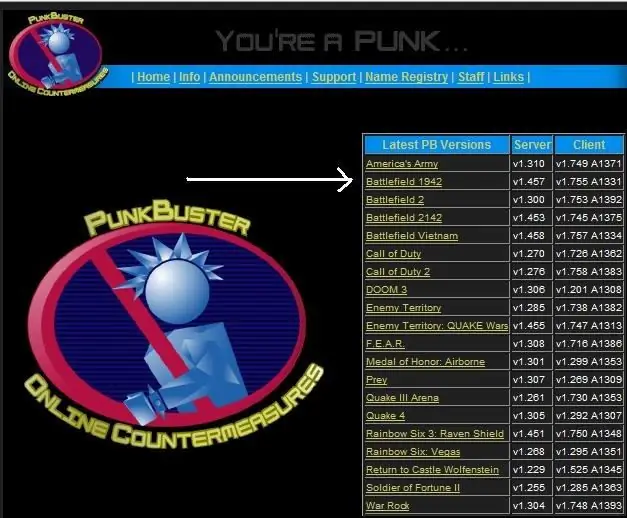
נחוץ
גישה לקבצי המערכת של המחשב
הוראות
שלב 1
השבת את Punkbuster על ידי מחיקת הפריט המתאים בספריה של המשחק שהתקנת. לשם כך, פתח את התיקיה שלה במשחקים, קבצי תוכנה או כל אחר (שבו ביצעת את ההתקנה).
שלב 2
שים לב שפעולה זו אפשרית רק אם Punkbuster לא הושק בעבר במחשב שלך, אחרת לא ניתן למחוק את התיקיה. לאחר מכן, היישום כבר לא יפעל במחשב שלך יחד עם המשחק. מומלץ מאוד לעשות זאת אם בעתיד אתה מתכנן להתחיל לשחק באופן מקוון, מכיוון שנוכחות פונקציה זו עשויה להיות תנאי מקדים לשימוש בשרתים מסוימים.
שלב 3
כדי לסגור את Punkbuster במצב משחק, מזעור את המשחק שלך באמצעות קיצור המקשים Alt + Esc, ואז לחץ על Alt + Ctrl + מחק קיצור מקשים כדי לפתוח את מנהל המשימות (אתה יכול פשוט ללחוץ לחיצה ימנית על סרגל Windows).
שלב 4
עבור לכרטיסייה "תהליכים" בחלון הקטן שמופיע, בחר פריט ברשימה עם השם המתאים, ואז לחץ עליו באמצעות לחצן העכבר הימני ובחר "סיום עץ התהליך". לאחר מכן, תוכנית Punkbuster תסיים את עבודתה, והביצועים במשחק יגדלו עקב שחרורו של זיכרון RAM.
שלב 5
אם אתה משחק באופן מקוון בזמן ש- Punkbuster פועל, כבה אותו גם באמצעות מנהל המשימות או על ידי סגירת התוכנית המתאימה במגש.
שלב 6
שימו לב כי ברוב המקרים, לאחר השבתת הצ'ק, תיכללו אוטומטית מרשימת נגני השרת, אז ראשית בררו האם ניתן במקרה שלכם להשתמש בפונקציה זו בעת משחק מקוון. אם אינך מורשה לשרת בגלל הסרת Punkbuster, התקן אותו מחדש בתיקיית המשחק.






